工具/原料:
系统版本:Windows10
方法/步骤:
win10镜像安装方法
1、把Win10 iso镜像文件解压,解压iso文件可以用winrar来解压
 2、默认目标路径即可,点击确定。
2、默认目标路径即可,点击确定。
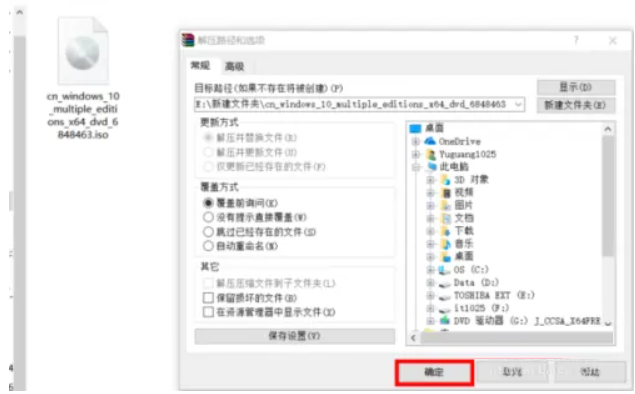 3、打开解压好的文件夹。
3、打开解压好的文件夹。
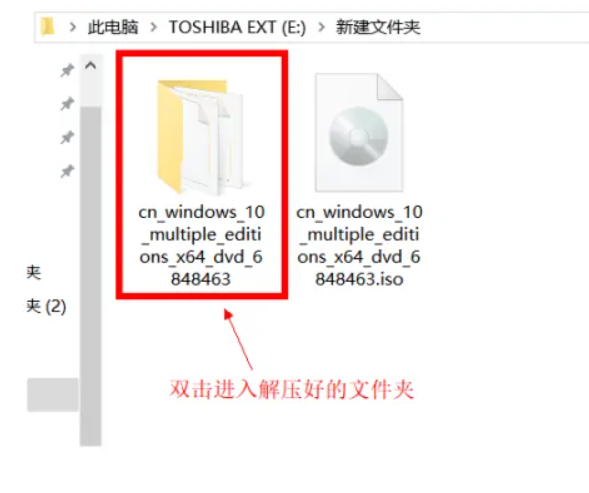 4、双击运行 setup.exe 文件。
4、双击运行 setup.exe 文件。
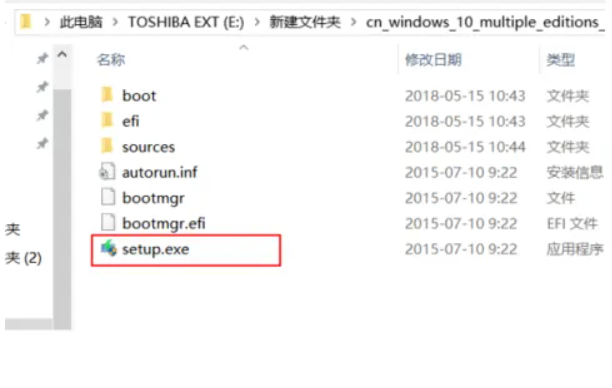 5、选择不是现在
5、选择不是现在
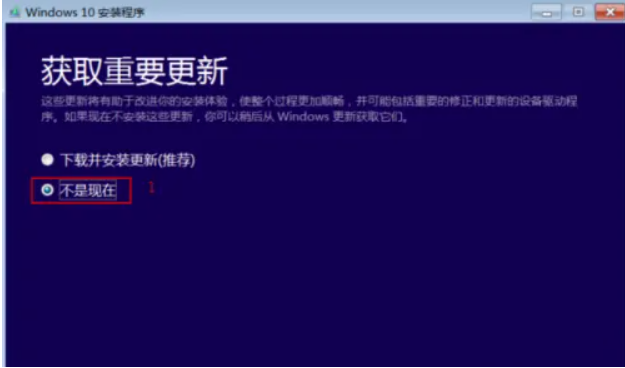 6、输入密钥:VK7JG-NPHTM-C97JM-9MPGT-3V66T ,也可以安装完系统之后再激活,下一步。激活方式可以
6、输入密钥:VK7JG-NPHTM-C97JM-9MPGT-3V66T ,也可以安装完系统之后再激活,下一步。激活方式可以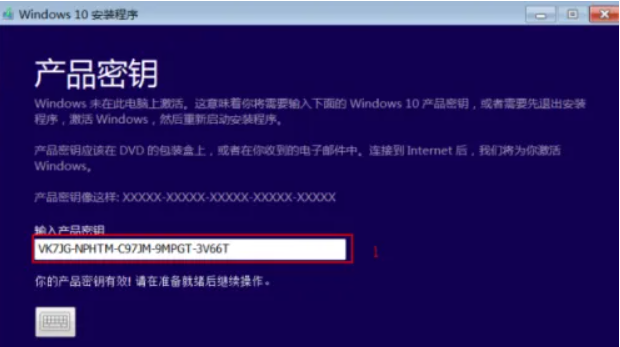 7、接受许可条款。
7、接受许可条款。
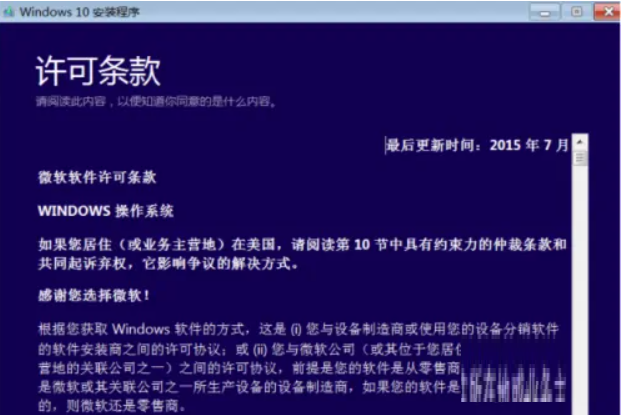 8、出现此窗口后点击 安装即可。
8、出现此窗口后点击 安装即可。
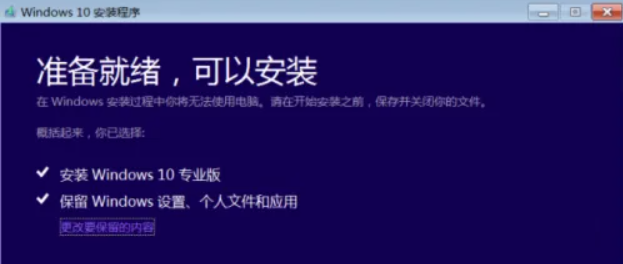 9、接下来等待win10系统的安装就可以啦。
9、接下来等待win10系统的安装就可以啦。
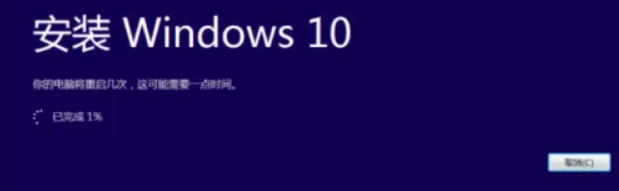 总结:
总结:
以上就是小编为大家介绍的win10镜像下载后如何安装操作步骤,希望能够帮到大家。